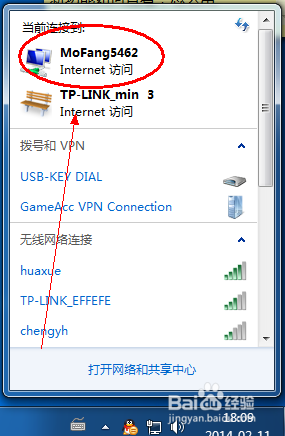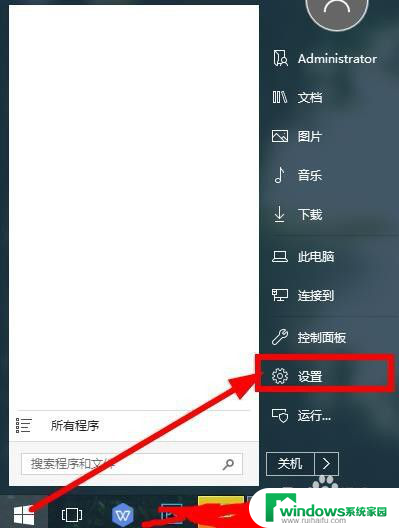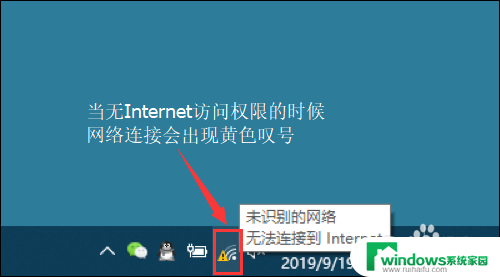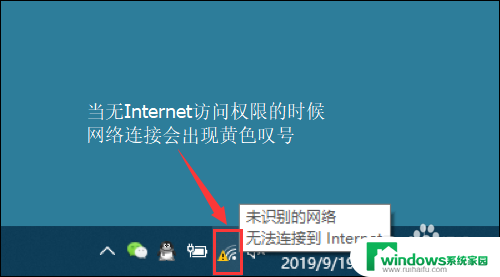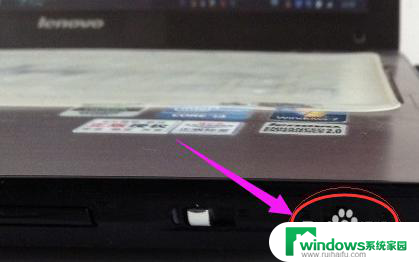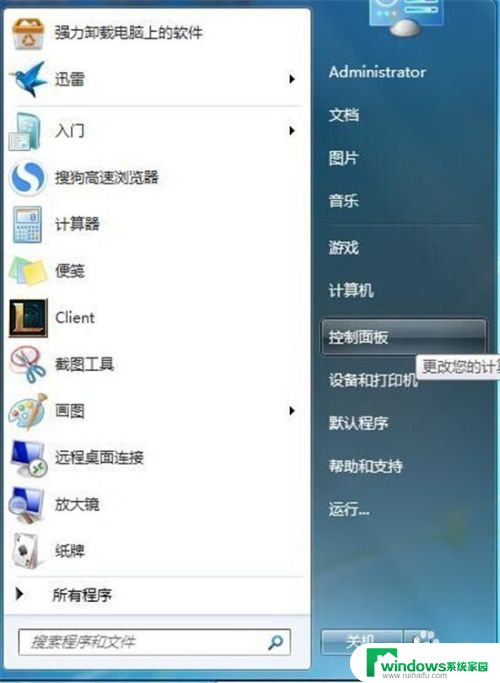笔记本怎么连接无线网上网 笔记本电脑连接打印机方法
更新时间:2024-03-14 08:39:09作者:jiang
在现代社会中笔记本电脑已经成为我们日常生活中不可或缺的一部分,无论是工作还是娱乐,我们几乎都离不开笔记本电脑。而要让笔记本电脑发挥出最大的作用,连接无线网络和打印机是非常重要的环节。究竟如何连接笔记本电脑与无线网络以及打印机呢?让我们一起来探讨一下。
方法如下:
1.唤醒笔记本电脑,点击【网络】。
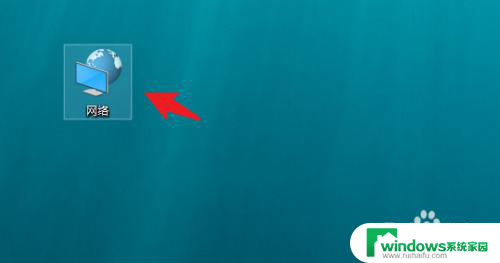
2.点击【网络和共享中心】选项,点击进入。
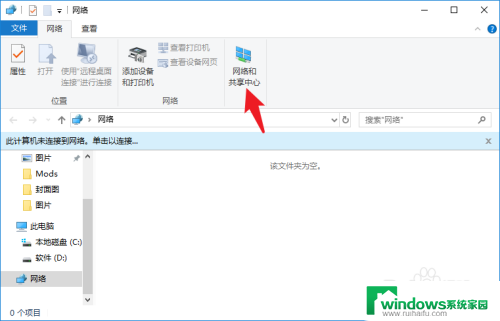
3.左侧列表找到【WLAN】选项,点击进入。
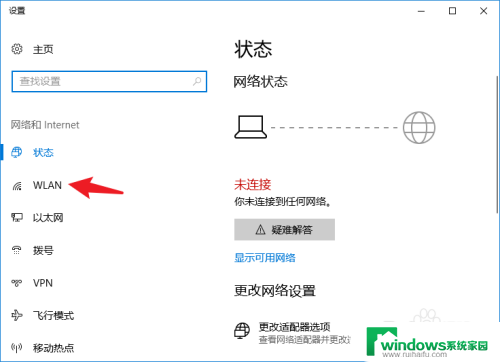
4.在右侧窗口内,将WLAN后面的开关打开。
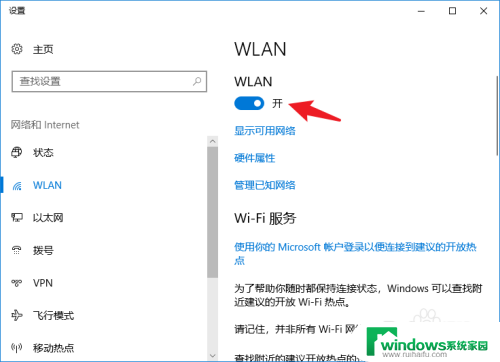
5.回到电脑桌面,在界面右下角找到无线网开关。
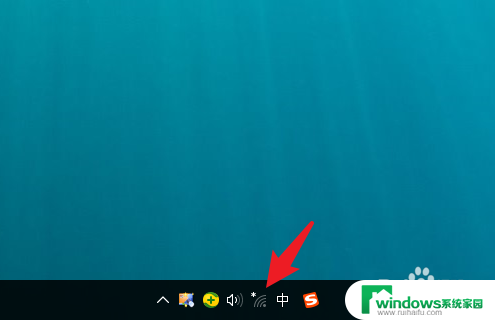
6.查看附近的wifi列表,找到目标wifi。点击【连接】。
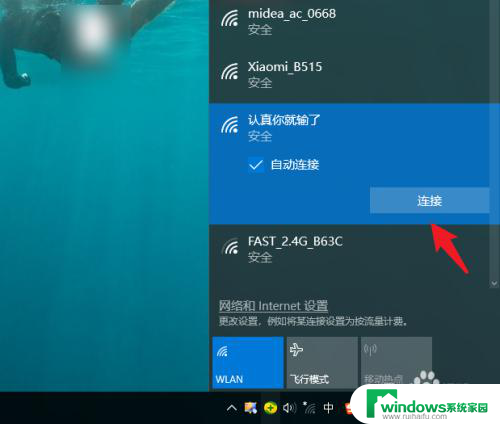
7.输入无线网密码,点击【下一步】。
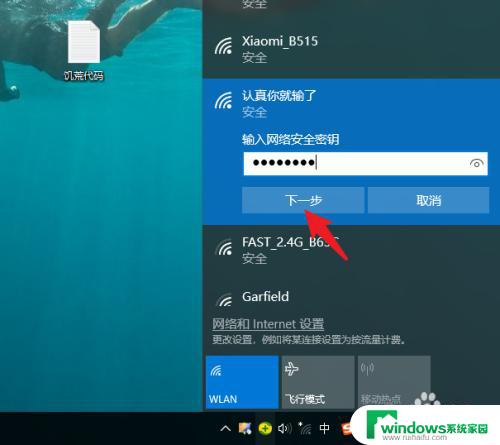
8.不需要用时,点击【断开】即可。
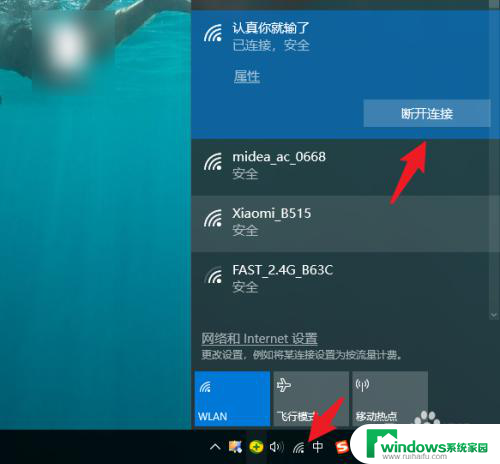
以上是如何连接无线网络的笔记本电脑的全部内容,如果遇到这种情况,您可以按照以上步骤来解决问题,非常简单快速。